Win8添加共享打印机方法
管理员
2013年09月01日 02:13
425
0
Win8系统是目前最新的操作系统,尽管目前绝大多数用户依然使用的是Win7系统,但Win7也将是今后的主流。下面本文与大家分享下Win8如何共享打印机以及Win8添加共享打印机方法,其操作步骤与我们之前的Win7或者XP系统区别也不是很大。 首先说说Win8如何开启共享打印机: 方法是:首先按Windows + X组合快捷键打开控制面板后选择“网络和Internet”;然后再选择“网络和共享中心”;再选择左侧的“更改高级共享设置”如下图: 更改高级共享设置 最后选择“启用文件和打印机共享”然后点击“保存修改”即可开启Win8共享打印机功能。 启用文件和打印机共享 开启Win8打印共享功能之后,如果Win8电脑上安装有打印机,那么我们找到,在其上点击右键,然后选择“属性”之选勾选上“共享”即可,方法与之前Windows XP系统共享打印机一样,详情可以阅读下:局域网打印机共享设置图文教程。 Win8添加共享打印机方法 1、打开“控制面板”,选择“查看设备和打印机”,参见下图 2、选择“高级打印机设置”,如下图: 3、搜索已连接的可用的打印机,点击“我需要的打印机不在列表中”, "下一步",如下图所示: 4、选择“通过手动设置添加本地打印机或网络打印机”,点击“下一步”按钮,如下图: 5、选择“使用现有的端口”,选择默认是LPT1端口,点击“下一步”按钮,如下图: 6、选择打印机“厂商”和“打印机型号”,点击“下一步”按钮,如下图: 7、选择“替换当前的驱动程序”,点击“下一步”按钮,如下图: 8、输入“打印机名称”,点击“下一步”,如下图: 9、选择是否共享打印机,点击“下一步”,如下图: 10、点击“打印测试页”按钮,打印测试安装打印驱动是否正常,点击“完成”按钮,如下图: 作者:
本文地址:http://www.bit86.cn/software/22.html
版权声明:除非特别标注,否则均为本站原创文章,转载时请以链接形式注明文章出处。
标签:
上一篇Android系统手机你可能不知道的49个秘密
下一篇Linux磁盘空间满时拒绝服务
相关文章
IE9浏览器无法上传怎么办?IE9浏览器无法上传文件的解决办法
Internet Explorer 9 上传文件到网络(如新浪微博)时失去反应然后崩溃,为什么会这样?原来,自 Windows Vista 以来,系统引入了 UIPI(用户界面特权隔离)安全设置并默认
软件技术
管理员
653
2013-09-20
桌面出现淘宝网,假IE,IE图标无法删除
解决方法一:最简单的办法,上360官网下载系统急救箱,打开后选择系统修复,基本上都可以修复成功!解决方法二:使用清理桌面右击桌面→属性→桌面→自定...
软件技术
管理员
514
2013-09-01
IE浏览器如何实现多窗口多选项卡显示切换
首先我们要打开ie浏览器,在顶栏点击工具 。在下拉页面菜单选择Internet选项2 打开Internet界面,进入Internet选项后点击选项卡模块的设置,弹出一个选...
软件技术
管理员
499
2013-09-12
怎样禁止Adobe Flash Player自动更新?
打开开始菜单,选择打开控制面板 控制面板中,选择系统和安全这项 看到最下方,点击选择Flash Player在这里可以设置多项关于Adobe Flash Player的常...
软件技术
管理员
818
2013-09-20
怎样在outlook中隐藏指定对象的邮件
打开outlook,点击收件箱假设我不想看到来自系统的邮件,点击查看-当前视图-自定义当前视图去掉针对所有邮件前面的勾将滚动条移到最上面,勾选若发件人行...
软件技术
管理员
736
2013-09-19